12、给当前图层设置图层样式。
外发光:混合模式“滤色”,颜色为紫色:#a20ee3,其它设置如下图。
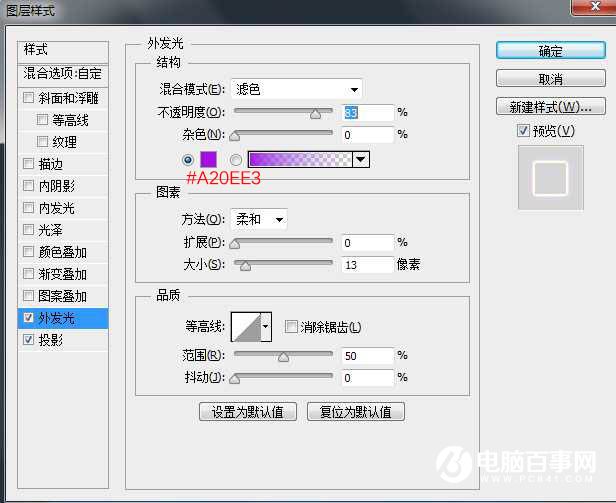
投影:混合模式“颜色减淡”,颜色为橙黄色:#fe950e,其它设置如下图。
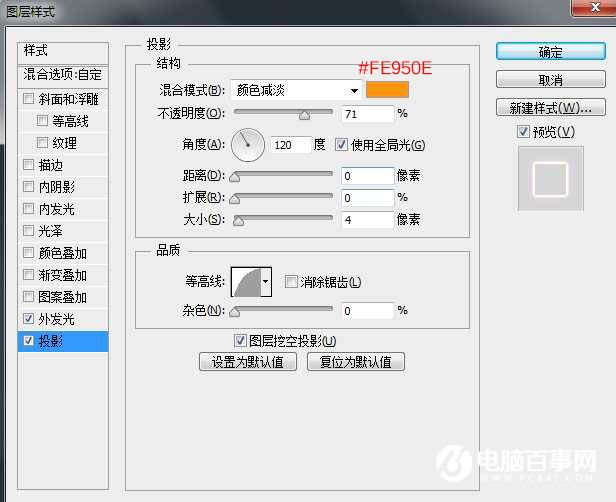
13、确定后把填充改为:0%,效果如下图。

14、按Ctrl + J 把当前文字图层复制一层,同上的方法清除图层样式,效果如下图。

15、给当前图层设置图层样式。
斜面和浮雕:样式“浮雕效果”,其它设置如下图,然后点击光泽等高线后面的图标编辑曲线,如下图。
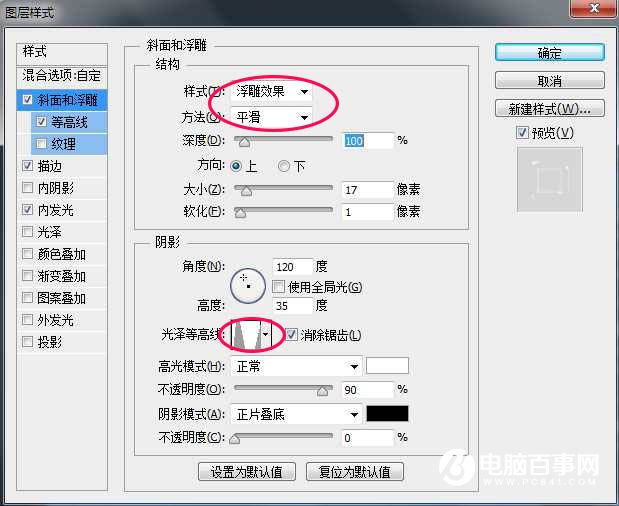
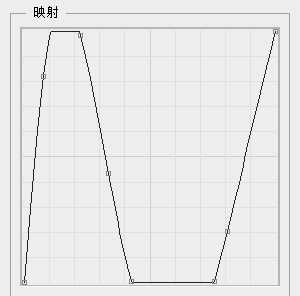
12、给当前图层设置图层样式。
外发光:混合模式“滤色”,颜色为紫色:#a20ee3,其它设置如下图。
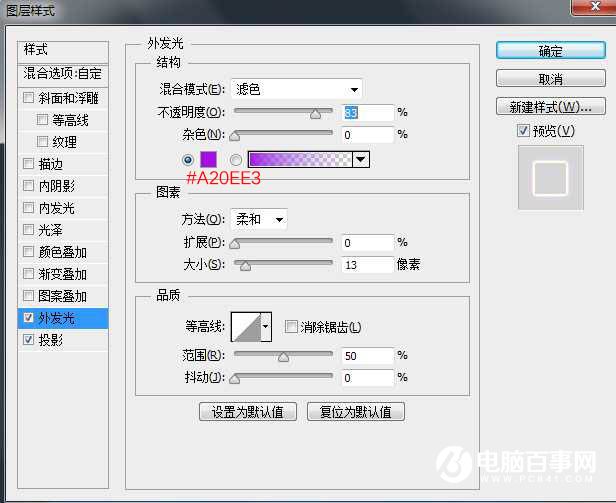
投影:混合模式“颜色减淡”,颜色为橙黄色:#fe950e,其它设置如下图。
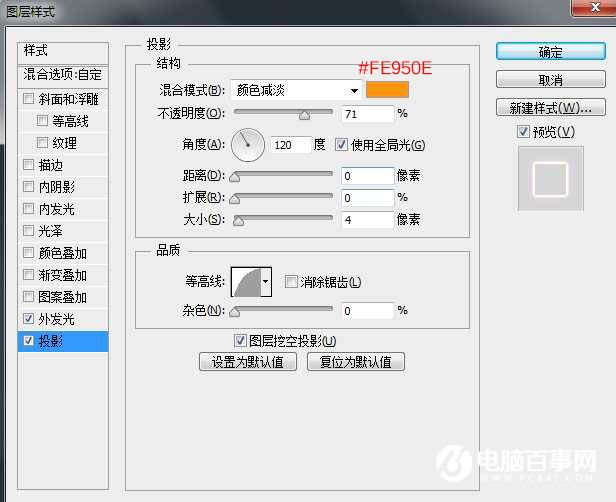
13、确定后把填充改为:0%,效果如下图。

14、按Ctrl + J 把当前文字图层复制一层,同上的方法清除图层样式,效果如下图。

15、给当前图层设置图层样式。
斜面和浮雕:样式“浮雕效果”,其它设置如下图,然后点击光泽等高线后面的图标编辑曲线,如下图。
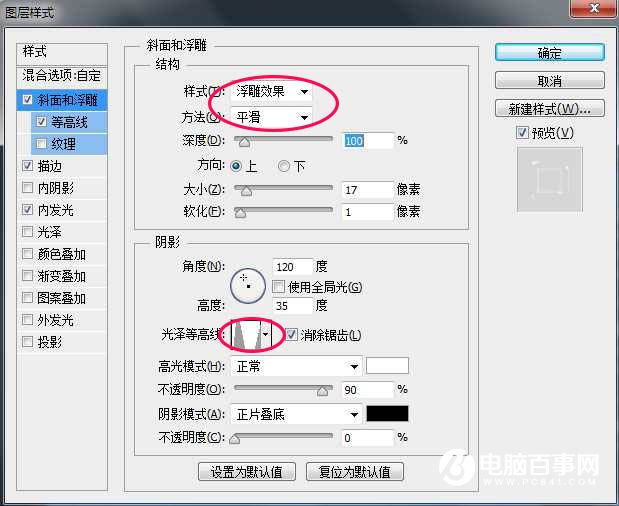
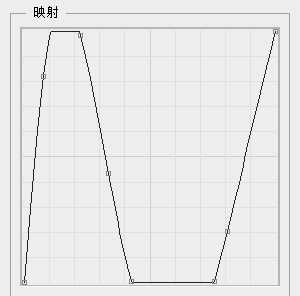

2019-03-27 09:51

2019-03-15 17:06

2019-02-27 11:56

2019-02-14 17:10

2019-01-26 16:48